Registro de Reunión

Para registrar reuniones, ingrese desde el menú principal a la opción Registro de Reunión.
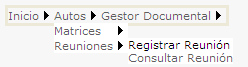
Figura 01. opción Autos > Reuniones> Registrar Reunión
Al ingresar a esta funcionalidad, podrá ver la ventana donde se registra una reunión.
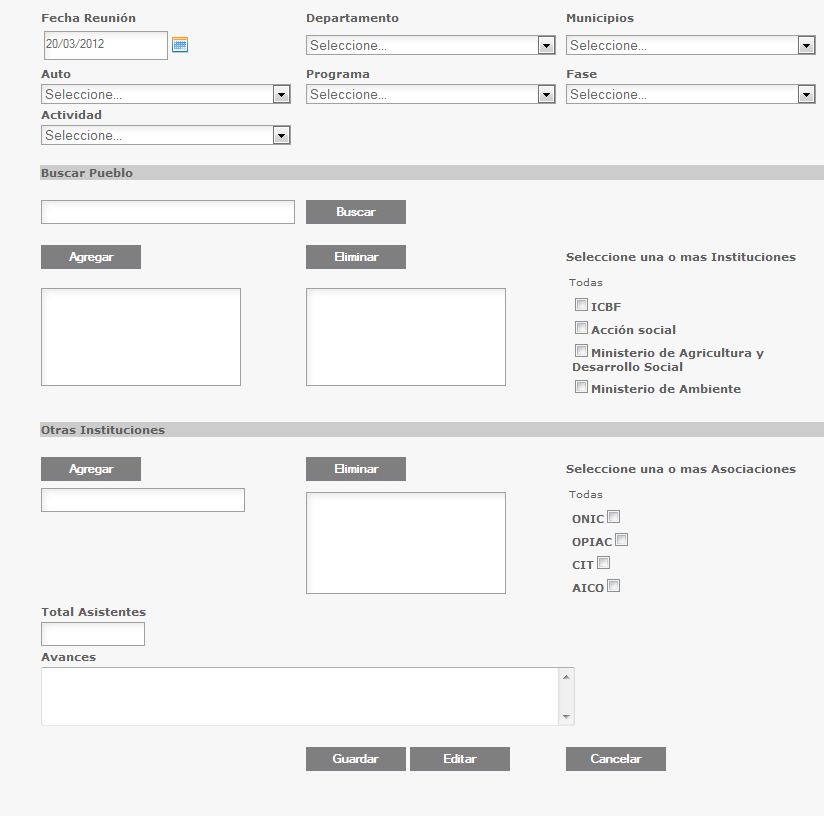 .
.
Figura 02. Ventana Registrar Reunión
Para hacer un registro de reunión ingrese los datos:
Fecha de realización en formato DD/MM/AAAA, o seleccione la fecha deseada, haciendo click sobre el ícono calendario.

Figura 03. Seleccionar Fecha de Reunión
Seleccione Departamento de la lista desplegable, luego de esta acción el sistema carga automáticamente los municipios pertenecientes al Departamento seleccionado.
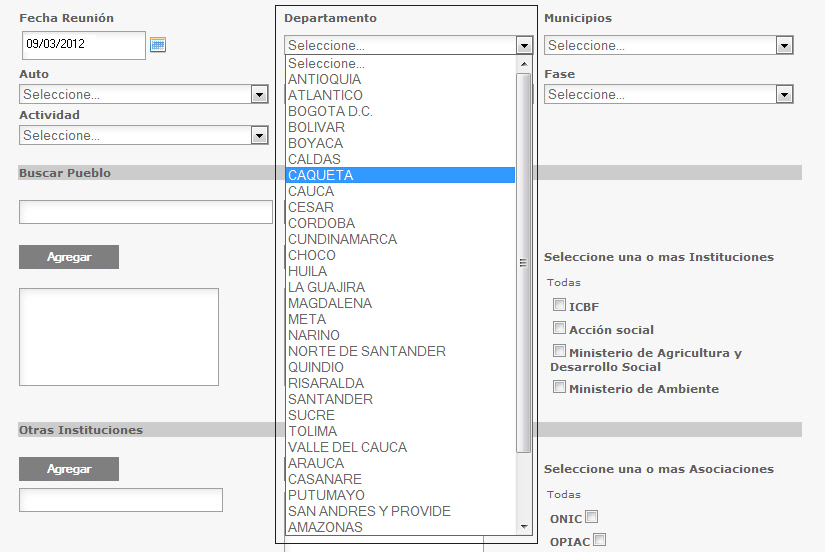
Figura 04. Seleccionar Departamento
Seleccione Municipio de la lista desplegable
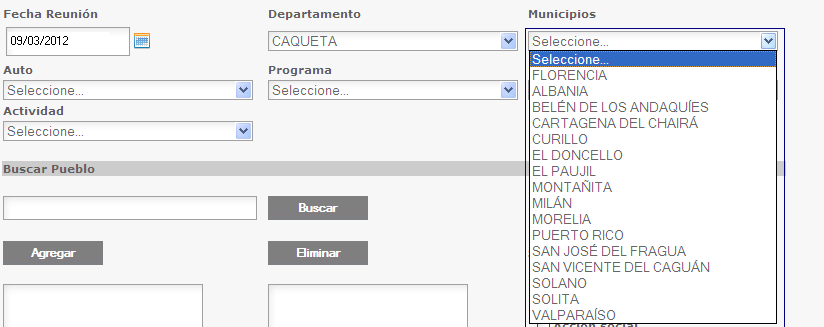
Figura 05. Seleccionar Municipio
Seguidamente, seleccione el auto de la lista desplegable, también seleccione el programa, fase y actividad en la que se realizó la reunión.
Recuerde que sólo podrá registrar reuniones del auto al que usted pertenece.

Figura 06. Seleccionar auto, programa, fase y actividad
Observación: El sistema valida la existencia de una reunión registrada, con igual fecha, auto, programa fase y actividad y le genera el siguiente mensaje:
Si desea editar la reunión registrada, presione el botón “aceptar”, de lo contrario presione el botón cancelar. En este caso el sistema lo ubica en el campo fecha para que revise los datos ingresados.
A continuación ingrese o seleccione los grupos asistentes a la reunión asi:
Para seleccionar pueblos indígenas asistentes, ingrese el nombre o parte del nombre del pueblo y presione el botón “buscar”.
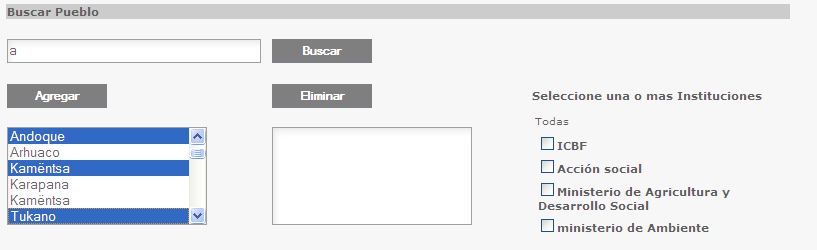
Figura 07. Buscar pueblos
De acuerdo con el texto ingresado el sistema arroja un listado de los pueblos encontrados, seleccione uno o varios, según lo requiera y presione el botón “agregar”
El sistema adicionará en el espacio denominado “pueblos” los que usted escogió. Son estos los quedarán en el registro de la reunión.
En caso de querer eliminar el pueblo, selecciónelo y presione el botón “eliminar”.
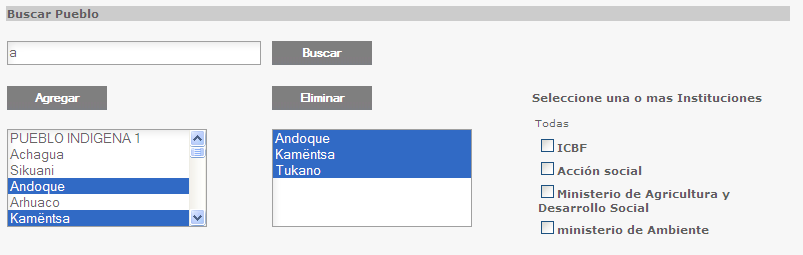
Figura 08. agregar pueblos
Para seleccionar instituciones pertenecientes al SNAIPD, seleccione las que asistieron a la reunión, chequeando una o varias.
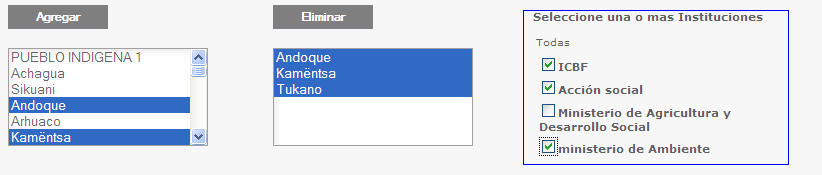
Figura 09. Seleccionar Instituciones del SNAIPD
Para ingresar otro grupo asistente, ingrese el nombre de este y presione el botón “agregar”
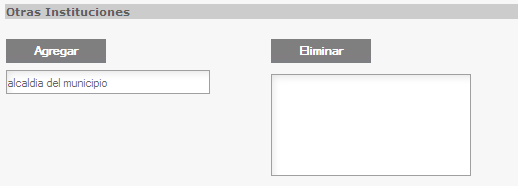
Figura 10. Ingrese otras instituciones asistentes
El sistema le mostrará en el espacio denominado “otras instituciones asistentes” los que usted ingresó.
En caso de que requiera eliminar algún asistente ingresado, ubíquese sobre él y presione el botón “eliminar”
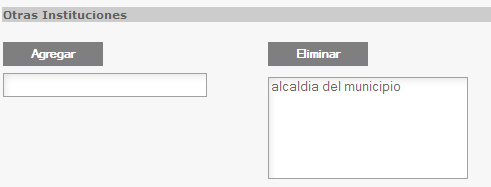
Figura 11. Agregue otras instituciones asistentes
Para seleccionar Asociaciones Indígenas, seleccione las que asistieron a la reunión, chequeando una o varias.
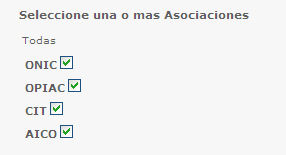
Figura 12. Seleccione Asociaciones indígenas de orden Nacional
Seguidamente ingrese el total de asistentes y por último ingrese el resultado o avance de la reunión, en este ejemplo: “ Socialización de la sentencia T-025, con toda la comunidad.”
Recuerde que el avance debe contener más de cinco caracteres.
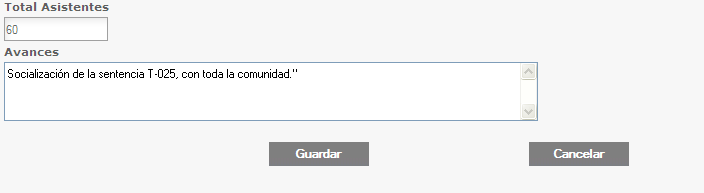
Figura 13. Ingrese Total Asistentes y Avances
Para finalizar el registro presione el botón “guardar”
El sistema le informará que se guardó con éxito la reunión.
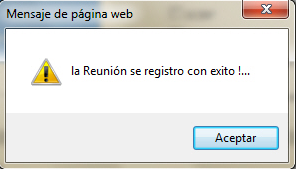
Figura 14. Mensaje de reunión registrada
Si desea, puede agregar otra reunión, de lo contrario presione el botón "cancelar" para salir al menú principal.